Как да видите парола от вашия Wi-Fi на Android телефон?

- 3863
- 870
- Leslie Ortiz
Как да видите парола от вашия Wi-Fi на Android телефон?
Много често, когато трябва да свържем ново устройство към рутера (например, купихме нов смартфон), започваме да търсим и помним паролата от нашата Wi-Fi мрежа. И далеч от всички могат да си спомнят или някъде, за да видят забравения ключ за сигурност. Има много различни начини, по които можете да разберете парола от Wi-Fi, включително използване на телефон с Android. Нуждаем се от телефон, който в момента е свързан към Wi-Fi мрежата (паролата, от която е забравена), или преди това е свързана с тази мрежа. Android запазва информация за безжичните мрежи, към които е свързан (име, парола и т.н. Д.). И можем да се опитаме да изтеглим тази информация от смартфона. Освен това няма значение кой производител имате устройство: Samsung, Xiaomi, Honor, Huawei, Meizu, ZTE. Основното е, че той е на Android.
В интернет има много информация. И поради факта, че се копира от един сайт на друг, повечето статии са много объркващи. За да поясня незабавно, ще кажа, че има само два начина, по които можете да знаете паролата от Wi-Fi на Android:
- Отидете от телефона в настройките на рутера и вижте паролата. Телефонът трябва да бъде свързан с рутера. Това е начин „Бъдиз Корен ".
- Преглед на паролата по телефона чрез специално приложение или в конкретен файл на Android System. Не забравяйте да се нуждаете от кореново -дясно.
Отделно искам да отбележа смартфони от Xiaomi. Има възможност по прост начин да видите паролата (вземете QR код с информация за Wi-Fi мрежата) без десен корен вдясно. В края на статията ще говоря за това по -подробно. Във всички останали случаи работят само два варианта, за които говорих по -горе.
Но това е само при условие, че имаме само смартфон. Ако има компютър, който е свързан към желаната Wi-Fi мрежа (или е свързан по-рано), тогава ситуацията се променя. Много по-лесно е да разберете паролата на компютъра, говорих за това в статията: Как да разбера паролата си от Wi-Fi или какво да направите, ако сте забравили паролата. Може да се използва и за свързване на нови WPS устройства. Когато ново устройство може да бъде свързано без въвеждане на парола. Прочетете повече в статията: Какво е WPS на Wi-Fi рутер? Как да използвам WPS функция?
Гледайте паролата от Wi-Fi по телефона без десен корен
Важно условие: Телефонът трябва да бъде свързан към Wi-Fi мрежата, паролата, от която трябва да разберем.
- Отворете всеки браузър на телефона и отидете на адреса на адреса 192.168.0.1, или 192.168.1.1. Именно тези адреси се използват най -често. Но в зависимост от рутера и настройките, адресът може да е различен. Вижте адреса на стикера от долната част на рутера. Той може да бъде като tplinkwifi.Нета. Повече информация е в тази статия. Например, имам рутер от TP-Link (Инструкции: Как да отида в настройките на маршрутизатора TP-Link).

- Най -вероятно ще има заявка за въвеждане на вход и парола на администратора. Трябва да имате тези данни. Това влизане и парола не се прилагат в Wi-Fi мрежата. Фабриката (ако не ги смените) трябва да бъде посочена от дъното на рутера (обикновено администратор и администратор).

- Уеб интерфейсът на рутера ще се отвори. Тъй като е различно за всички (на различни рутери), трябва да намерим раздел с Wi-Fi настройки. Обикновено се нарича или също „безжична мрежа“, „безжичен режим“, „безжична“. Е, вече има настройки за парола за безжична мрежа, които да я гледате от телефона.
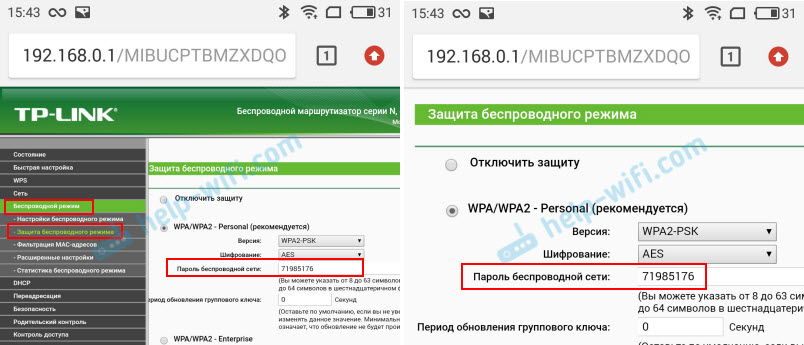
- Намерете паролата и я използвайте за свързване на други устройства. Обикновено той е посочен в полето "Парола за безжична мрежа", "безжичен ключ", "безжична парола", "парола PSK", "PSK KEY". Ако е необходимо, можете също да промените паролата там.
Ако имате затруднения с въвеждането на настройките или търсене на парола в уеб интерфейса, тогава можете да опишете подробно проблема в коментарите и ще се опитам да предложа решението.
Прост начин за Android 10 и по -горе
На смартфони, които работят върху Android 10, можете да споделяте парола от всяка Wi-Fi мрежа, към която е свързан смартфон. Но не е необходимо да изпращате парола на някого, можете просто да я видите. И най-важното е, че коренното десница не е необходим за това.
- Отидете в настройките на телефона и отидете в секцията "Wi-Fi" (или "мрежа и интернет").
- Отидете в секцията „Запазена мрежа“. Или изберете мрежата, към която е свързан смартфонът (ако трябва да разберете паролата от нея).
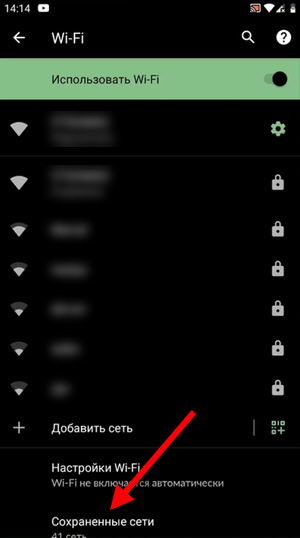
- Избор на Wi-Fi мрежа, паролата, от която трябва да разгледате.
- Ще има бутона "Споделяне". Кликнете върху него.
 Трябва да потвърдите, че сте вие. С помощта на код или пръстов отпечатък.
Трябва да потвърдите, че сте вие. С помощта на код или пръстов отпечатък. - Ще се появи QR код, който може просто да бъде сканиран от друго устройство (от всеки телефон на Android или от iPhone) и автоматично да се свърже с тази Wi-Fi мрежа.
 Ще бъде посочена и Wi-Fi мрежова парола.
Ще бъде посочена и Wi-Fi мрежова парола.
Разглеждаме запазената парола от Wi-Fi на Android
Важно условие: Нуждаем се от десен корен! Без тях методите, показани по -долу, няма да работят! Но можете да опитате, изведнъж вече сте получили правата на супер играч.
Ключът за мрежова сигурност, който Android спестява при свързване към Wi-Fi, се съхранява в отделен файл. Ако сте получили правата на супер играч на телефона си, можете да отворите този файл и да видите парола от вашата мрежа. Или използвайте специални приложения. Но те просто получават информация за пароли от този системен файл.
Ако имате корен достъп, направете следното:
- Използване на всеки проводник (Rootbrowser (използван в примера), ES Explorer) Отворете папката "wifi". Намира се във вътрешната памет на телефона, на адреса Данни/разни/wifi
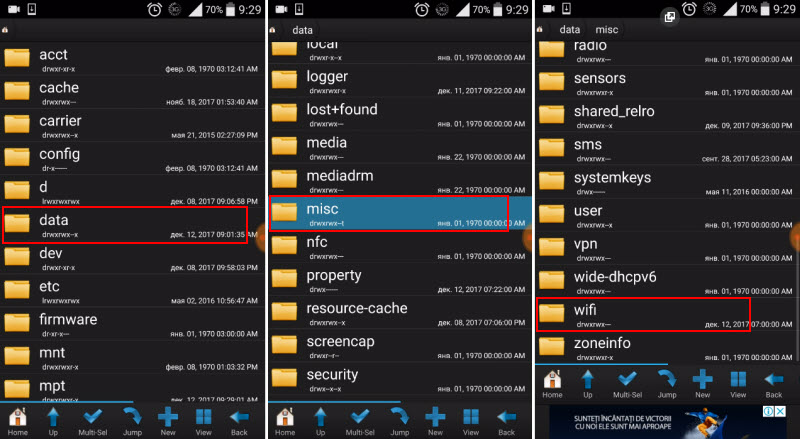
- В папката "WiFi" намираме файла Wpa_supplicant.Conf и го отворете с текстов редактор. Може би на вашия телефон (друга версия на Android) този файл с пароли ще се нарича друго. Но със сигурност ще бъде с разширяването .Conf.

- В този файл информацията се съхранява за всички безжични мрежи, към които е свързан телефонът. Трябва да намерим нашата Wi-Fi мрежа. Фокус по име. Посочено е в линията "SSID". И забравената парола от Wi-Fi е посочена в линията "PSK". Гледайте пример на екрана по -долу.

- Използвайте парола, за да се свържете с вашата мрежа. Е, напишете го някъде на надеждно място, за да не забравите.
С приложения от трета страна
Необходим е и Root-Right, тъй като програмата просто извлича пароли от файла, за който написах по-горе. И без специални права достъпът до този файл не може да получи програмата.
Мога да посъветвам следните програми: WiFi парола, възстановяване на WiFi Key, WiFi Pass Recovery.
Малка инструкция:
- Инсталирайте едно от горните приложения от Play Market. Можете да инсталирате някакво друго приложение, което също ви позволява да преглеждате запазената парола от Wi-Fi мрежи. Има достатъчно такива приложения на пазара за игра.
- Стартирайте приложението и намерете в списъка Вашата мрежа се ръководи от името на „SSID“. По -долу, напротив „PSK“ или „Pass“ парола от вашата мрежа, ще бъде посочена. На примера на приложението за възстановяване на WiFi Pass:
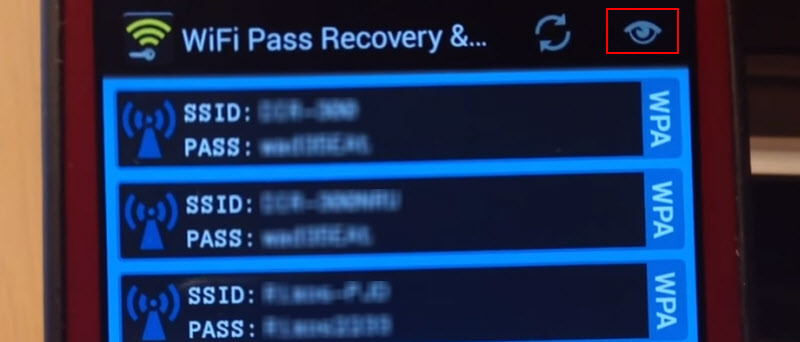 Ако паролите са скрити (под формата на звезди), тогава трябва да щракнете върху отделен бутон (той е подчертан на екрана по -горе) и можете да ги видите.
Ако паролите са скрити (под формата на звезди), тогава трябва да щракнете върху отделен бутон (той е подчертан на екрана по -горе) и можете да ги видите.
Функция "Споделете Wi-Fi" на смартфоните на Xiaomi
Тази функция е подходяща само за смартфони от Xiaomi и само когато искаме да споделим парола с друг телефон или таблет. Ако искате да знаете паролата за свързване на лаптоп, тогава този метод няма да работи. Тъй като няма да видим самия ключ, само QR код, който може да чете друг телефон/таблет.
Отворете Wi-Fi настройки и просто кликнете върху мрежата, към която е свързан смартфонът (под името на мрежата гласи: „Щракнете, за да споделите мрежата“). Ще се отвори прозорец с QR код.
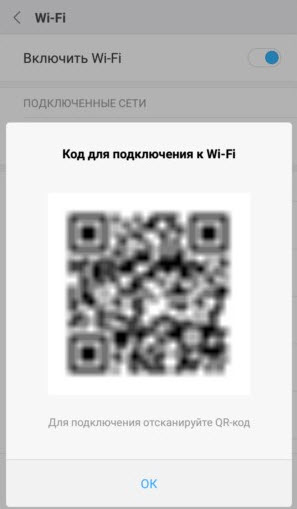
Трябва да се сканира на друг телефон и да се съгласи да се свърже с безжична мрежа.

Ако разберете паролата с помощта на телефона, тогава не забравяйте, че това може да стане с помощта на компютър. Или свържете ново устройство от WPS. Писах за това в началото на статията, където оставих връзки към подробни инструкции. В крайни случаи можете да нулирате настройките на рутера, но след това ще трябва да го коригирате отново.
- « Защо не е възможно да се конфигурира TP-Link TL-WR940N? Избор на режим на работа на рутера
- За какво е Wi-Fi адаптер за? На примера на различни устройства »

